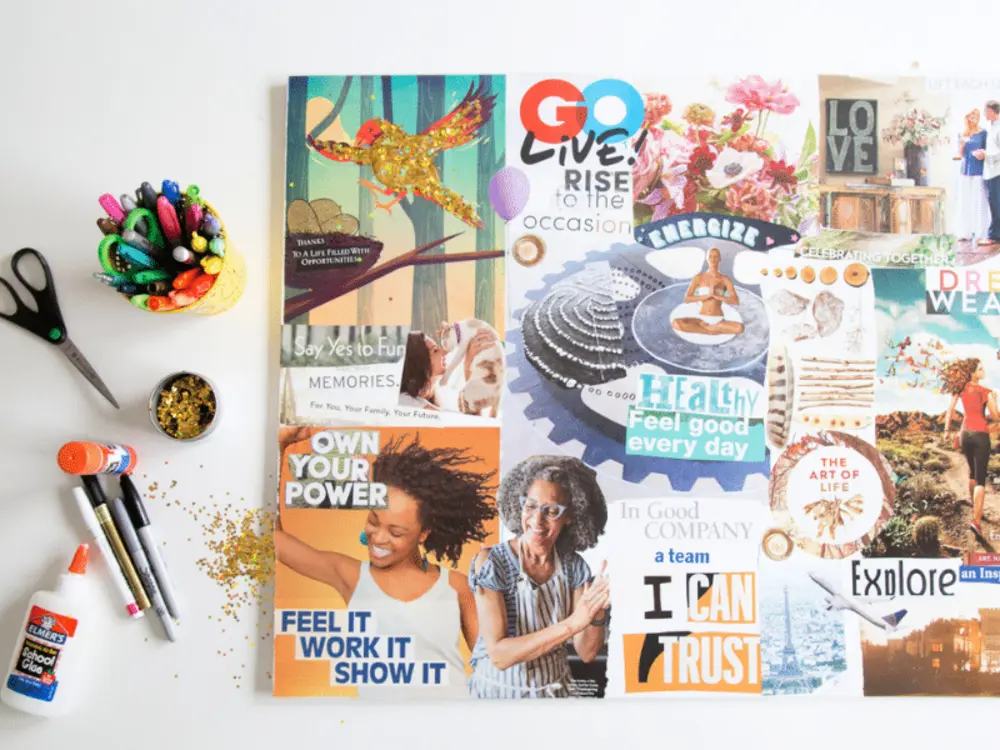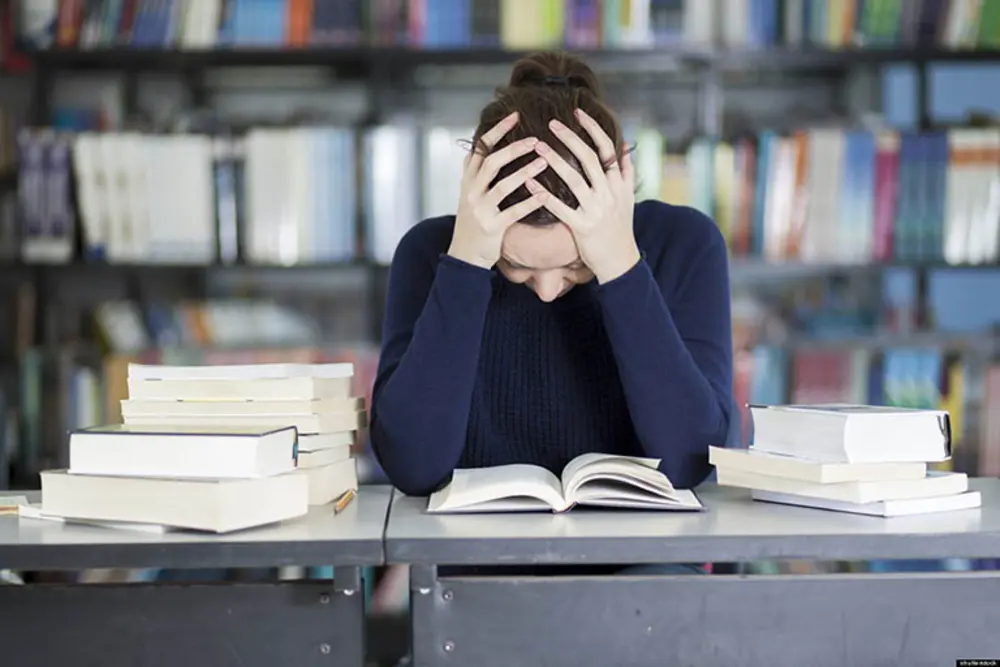1. Notion là gì? Vì sao nên sử dụng?
Khái niệm cơ bản về Notion: Notion là nền tảng quản lý thông tin “tất cả trong một”, giúp người dùng tạo ghi chú, lập danh sách công việc, thiết kế cơ sở dữ liệu và xây dựng không gian làm việc cá nhân hoặc nhóm.
Điểm mạnh: Giao diện trực quan, khả năng tùy chỉnh linh hoạt và hỗ trợ nhiều định dạng như bảng, lịch, Kanban giúp tối ưu hiệu suất làm việc mà không cần chuyển đổi qua lại giữa các công cụ khác.
Những nhóm người nên dùng: Học sinh muốn quản lý lịch học, freelancer theo dõi tiến độ dự án, nhân viên văn phòng sắp xếp công việc hoặc nhóm làm việc cần phối hợp hiệu quả đều có thể tận dụng Notion để nâng cao hiệu quả.
Hướng dẫn sử dụng Notion
2. Hướng dẫn tạo tài khoản và giao diện cơ bản
Cách tạo tài khoản Notion miễn phí:
Để bắt đầu sử dụng Notion, bạn cần tạo một tài khoản miễn phí. Các bước thực hiện như sau:
Bước 1: Mở trình duyệt và truy cập trang web https://www.notion.com
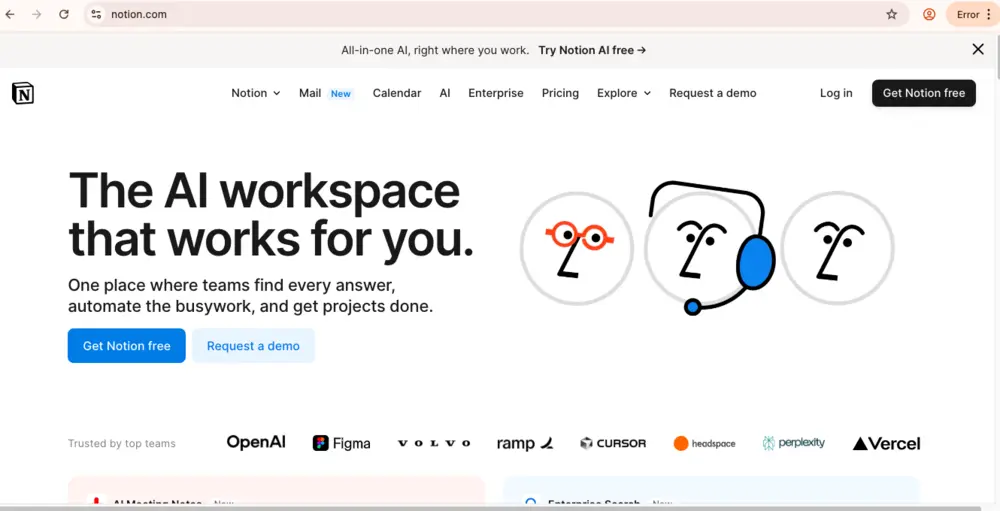
Truy cập vào trang chủ của Notion
Bước 2: Tại trang chủ, bạn sẽ thấy các tùy chọn để đăng ký hoặc đăng nhập. Bạn có thể chọn một trong các phương thức sau:
Tiếp tục với Google: Sử dụng tài khoản Google của bạn để đăng ký nhanh chóng.
Tiếp tục với Apple: Dành cho người dùng Apple ID.
Tiếp tục với Microsoft: Sử dụng tài khoản Microsoft.
Đăng ký bằng email: Nhập địa chỉ email của bạn và làm theo hướng dẫn để xác minh.
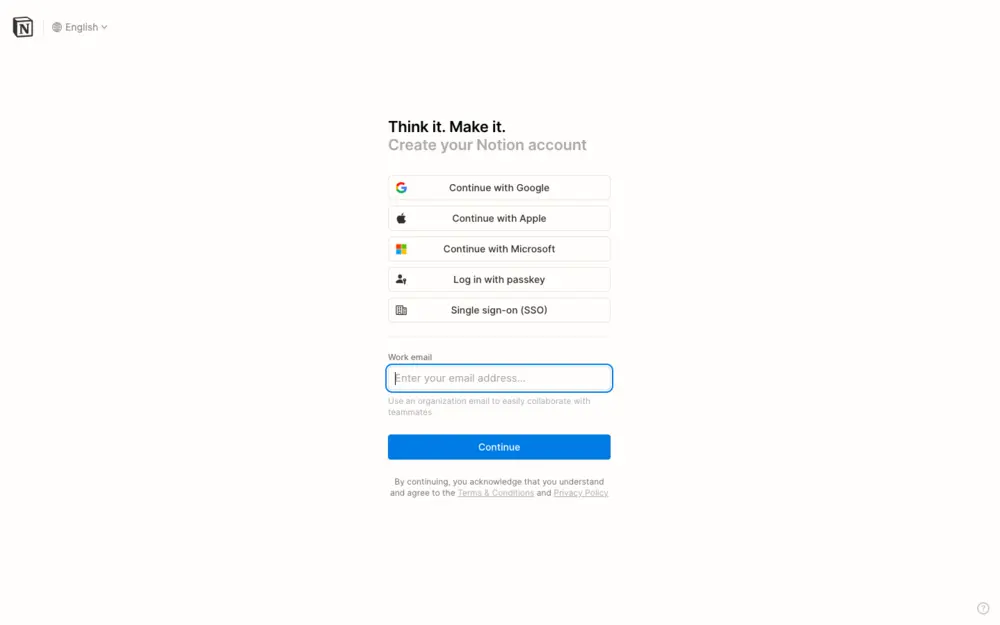
Có thể đăng nhập Notion thông qua Apple, Email hoặc Microsoft
Bước 3: Sau khi chọn phương thức đăng ký, bạn sẽ được yêu cầu nhập một số thông tin cá nhân như tên và mật khẩu (nếu đăng ký bằng email).
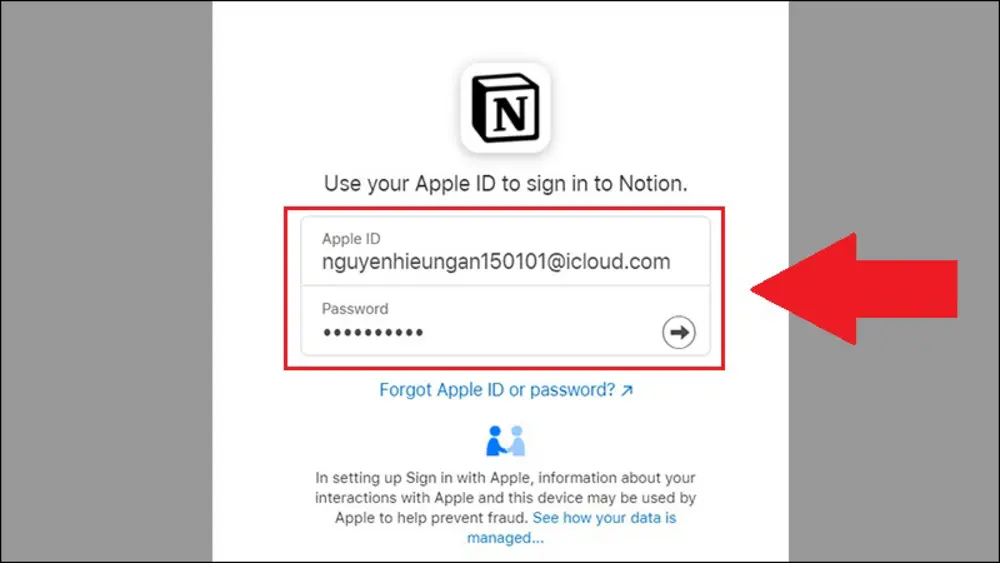
Điền email và mật khẩu để đăng nhập vào Notion
Bước 4: Nếu bạn đăng ký bằng email, Notion sẽ gửi một mã xác minh hoặc liên kết đến địa chỉ email của bạn. Kiểm tra hộp thư đến và làm theo hướng dẫn để xác minh tài khoản. Sau khi xác minh, bạn sẽ được chuyển đến giao diện chính của Notion để bắt đầu sử dụng.
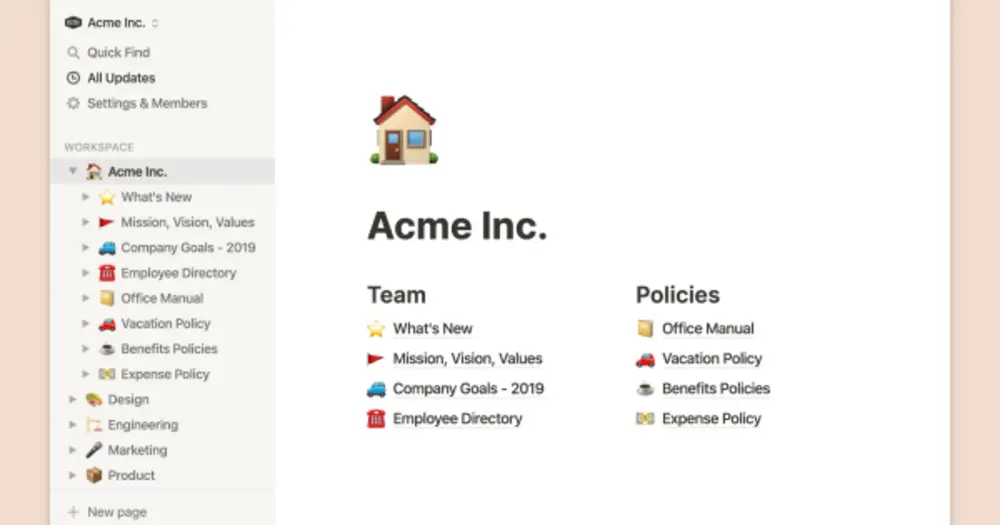
Giao diện chính của Notion
Tổng quan giao diện: sidebar, thanh công cụ, trang chủ.
Khi đăng nhập vào Notion, bạn sẽ thấy giao diện chính được chia thành các phần sau:
- Sidebar (Thanh bên trái):
- Teamspace: Dành cho các nhóm hoặc phòng ban trong tổ chức. Mỗi teamspace chứa các trang liên quan đến công việc của nhóm đó. Bạn có thể tham gia, rời khỏi hoặc sắp xếp lại thứ tự teamspaces theo nhu cầu.
- Shared: Chứa các trang được chia sẻ với bạn hoặc do bạn chia sẻ với người khác. Tính năng này phù hợp nếu bạn cần chia sẻ tài liệu cho các thành viên khác trong dự án.
- Private: Nơi lưu trữ các trang cá nhân chỉ mình bạn có thể xem. Nó thích hợp cho việc ghi chú cá nhân, lên kế hoạch hoặc thử nghiệm trước khi chia sẻ rộng rãi.
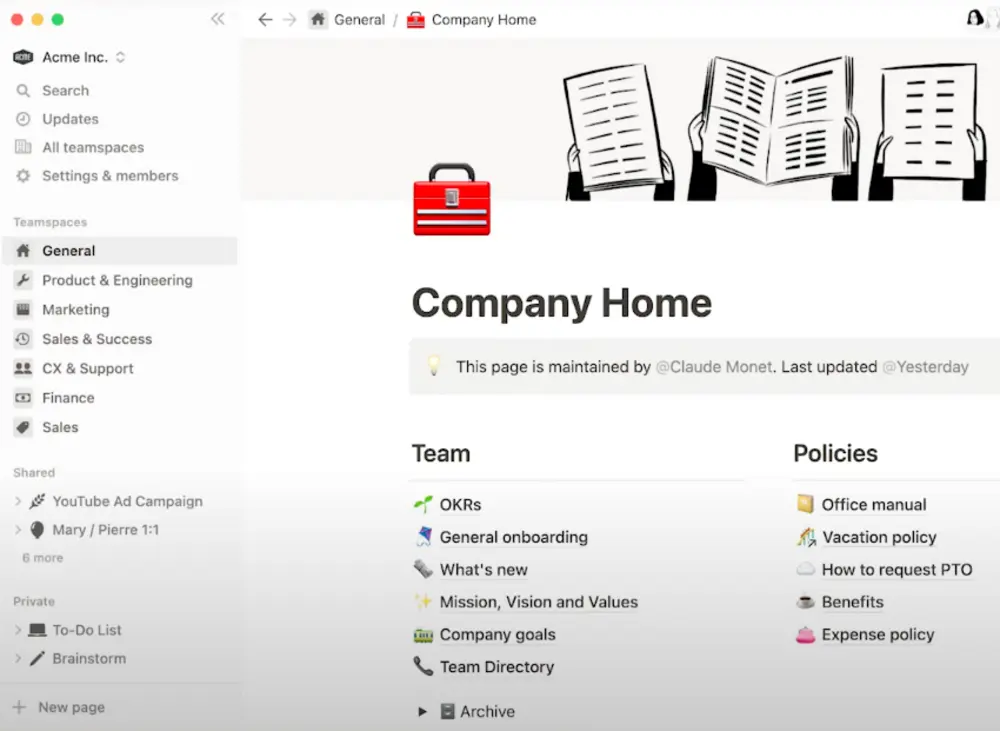
Sidebar nằm ở phía bên trái của giao diện Notion
Thanh công cụ (Phía trên cùng): Thanh công cụ nằm ở góc trái, phía trên cùng của giao diện. Tại đây, người dùng có thể tìm kiếm, quay về trang chủ hoặc kiểm tra hòm thư của mình.
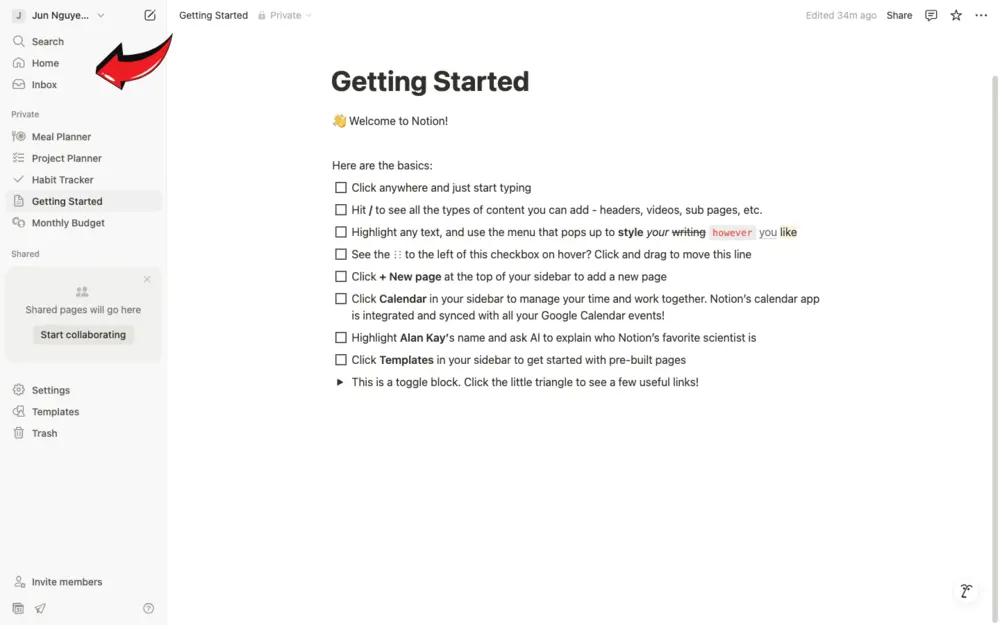
Thanh công cụ trên Notion
Trang chủ (Khu vực chính): Đây là nơi để bạn tạo và chỉnh sửa nội dung
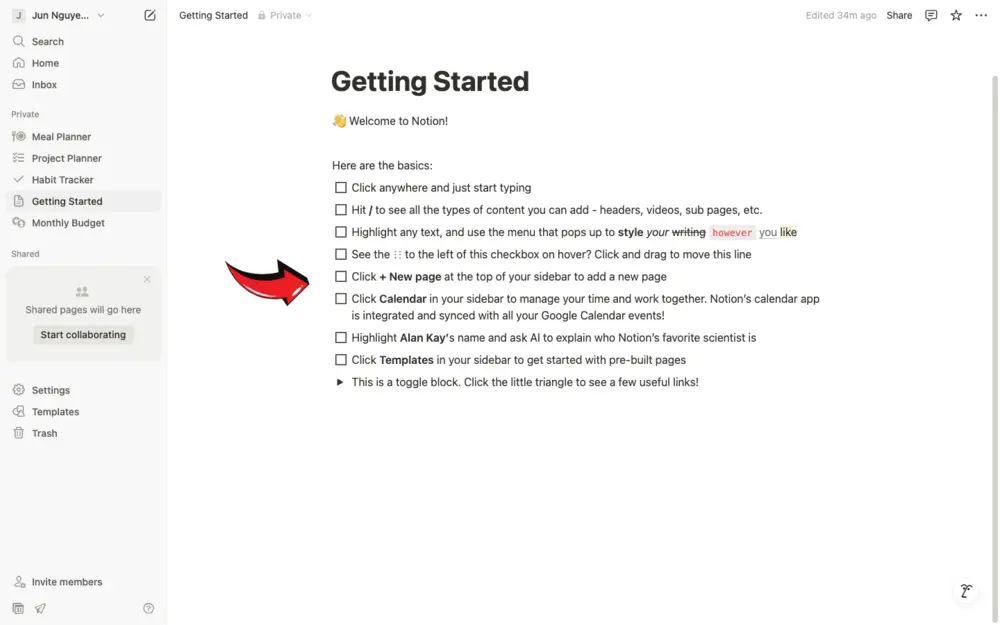
Trang chủ là nơi người dùng chỉnh sửa các nội dung của mình
Cách tạo workspace và quản lý workspace
Workspace trong Notion là không gian làm việc nơi bạn tổ chức các trang, dự án và cộng tác với người khác. Dưới đây là cách tạo và quản lý workspace:
Tạo workspace mới:
Bước 1: Mở Notion trên máy tính hoặc trình duyệt.
Bước 2: Nhấp vào tên workspace hiện tại ở góc trên bên trái để mở trình chuyển đổi workspace → Chọn “New workspace”
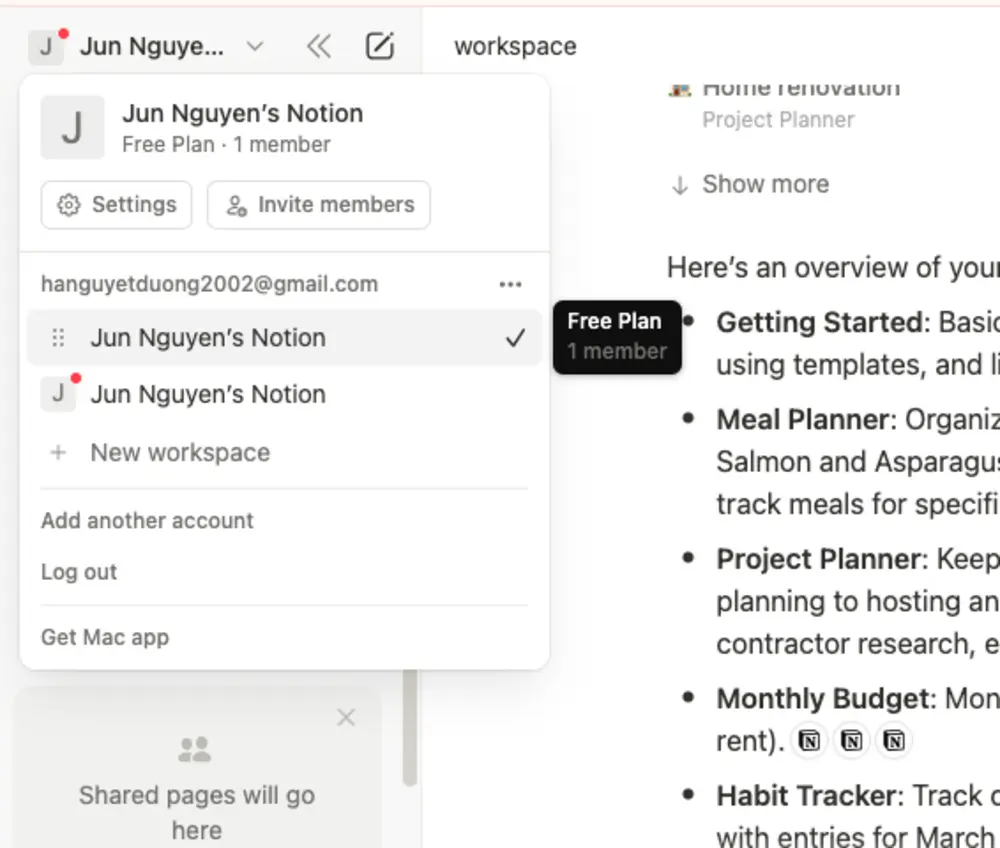
Bước 3: Chọn loại Workspace mà bạn muốn tạo trong 3 loại chính → Chọn Continue
Bước 3: Chọn loại Workspace mà bạn muốn tạo trong 3 loại chính → Chọn Continue
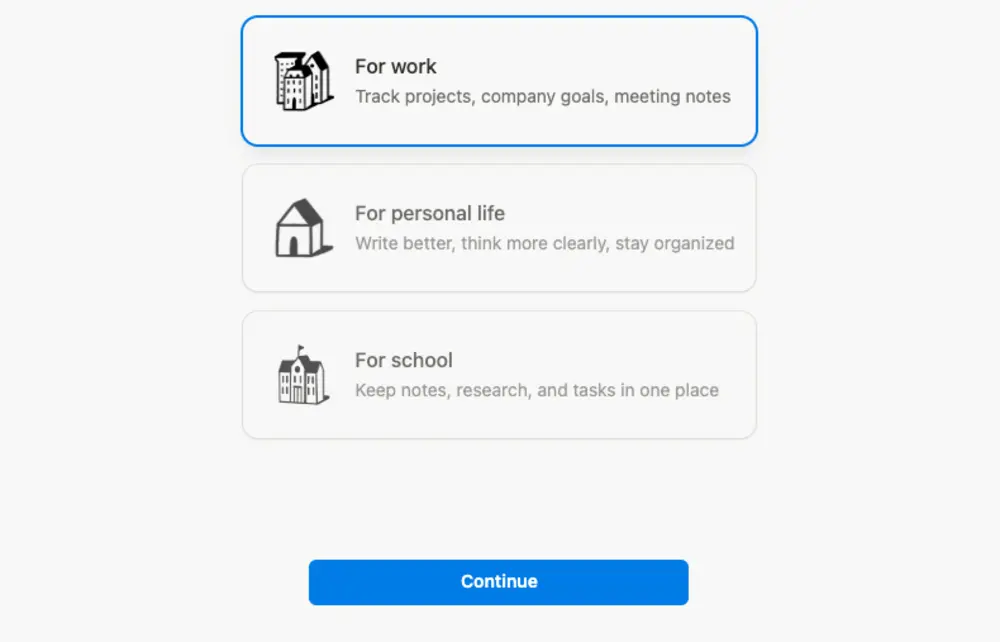
Chọn mục đích của Workspace
Bước 4: Chọn tiếp loại Workspace cho đội nhóm hoặc cho cá nhân → Nhấn Continue
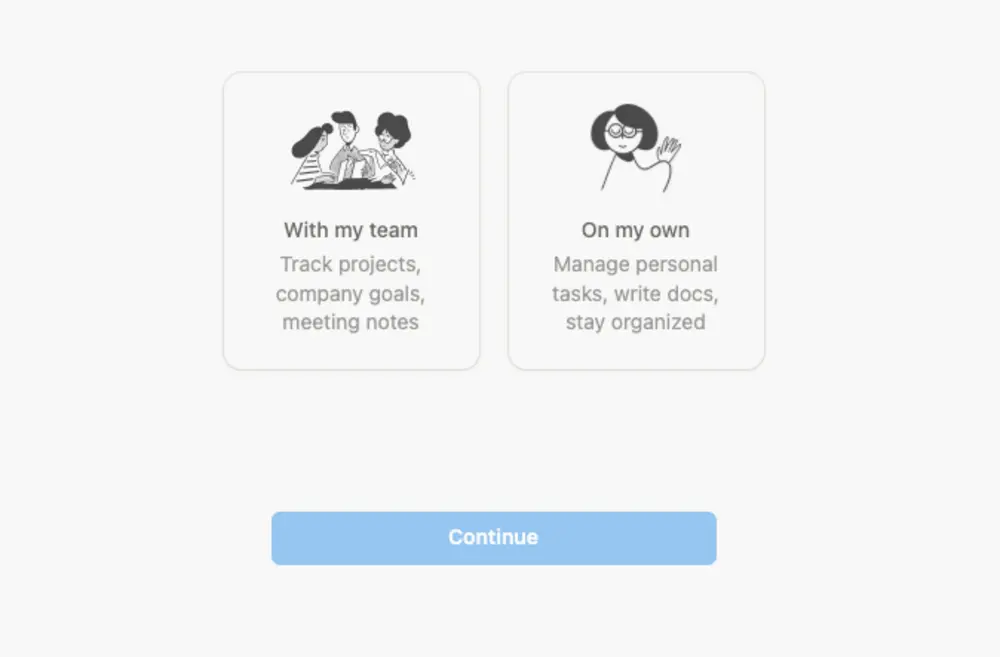
Chọn loại hình Workspace
Bước 5: Chọn chủ đề cho workspace đang tạo
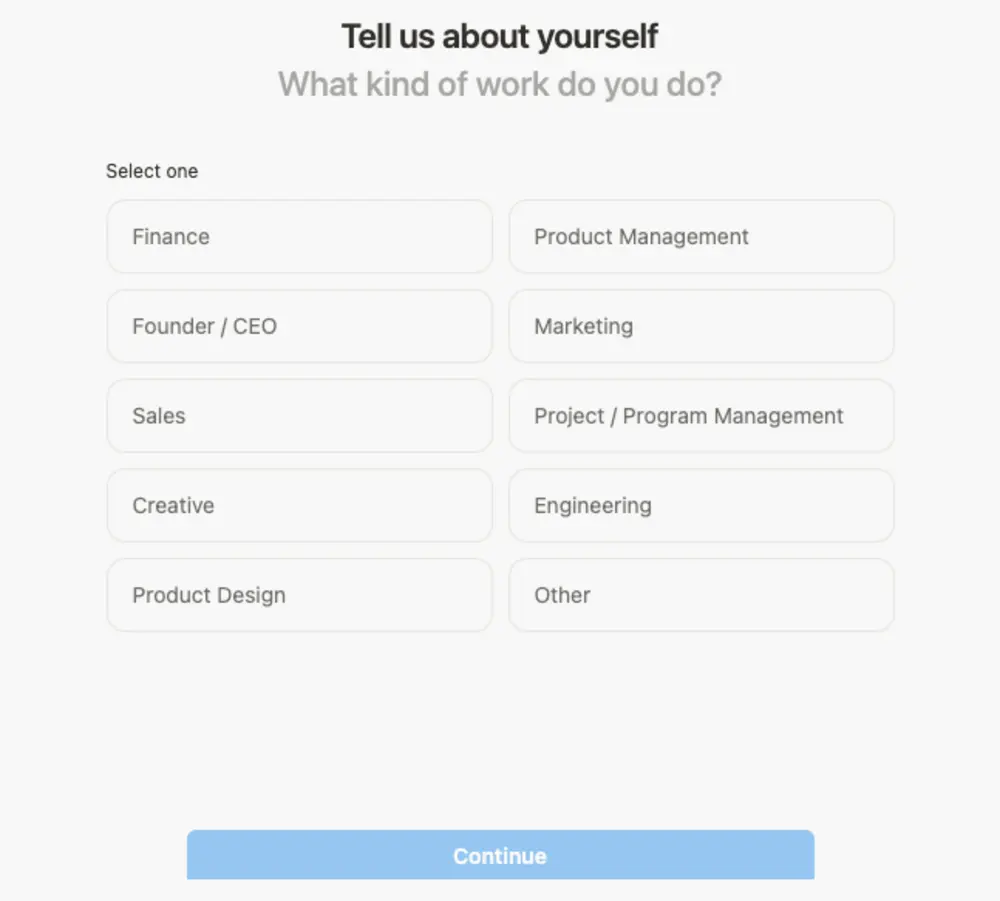
Chọn chủ đề cho Workspace
Bước 6: Chọn kế hoạch bạn sử dụng Notion cho dự án của mình
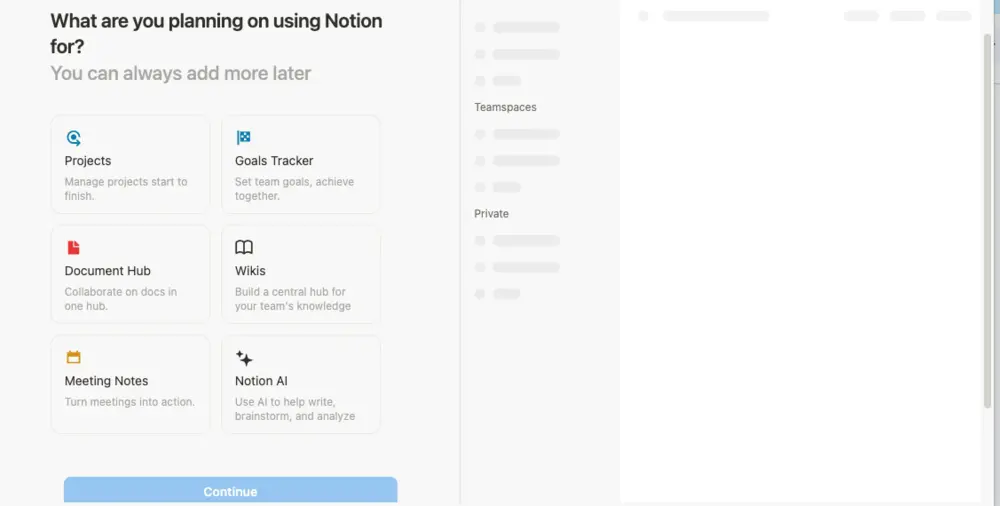
Chọn kế hoạch sử dụng Workspace
Bước 7: Điền email của các thành viên trong đội nhóm
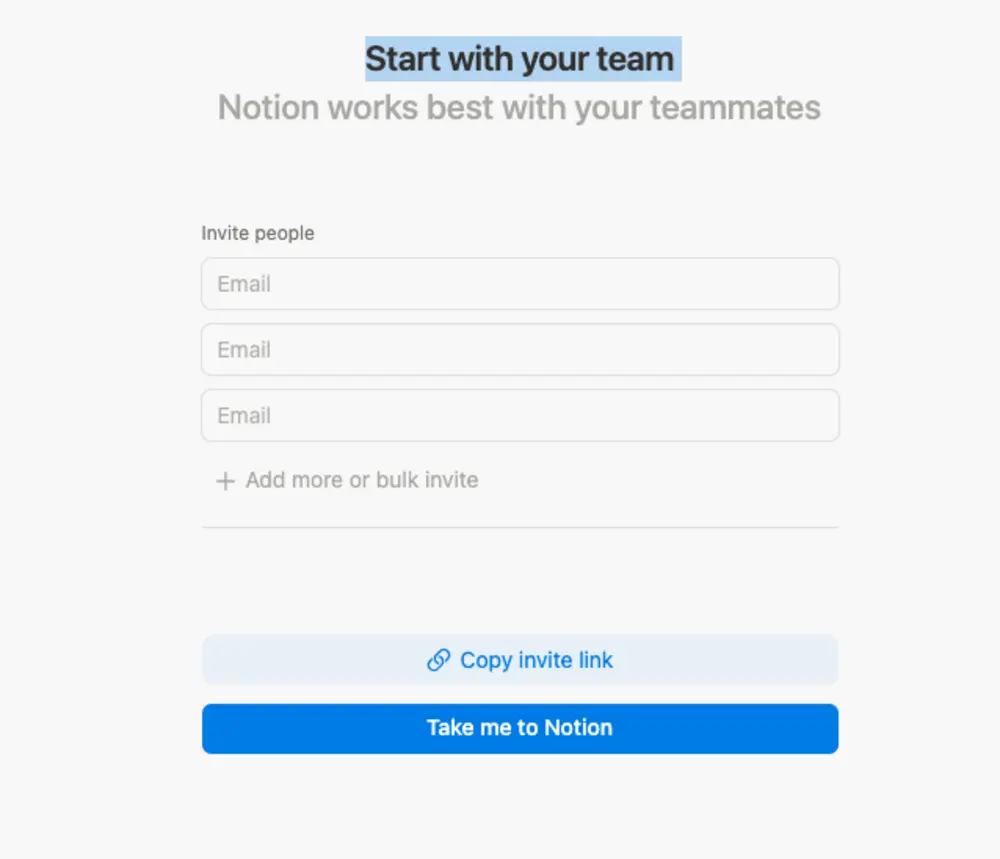
Thêm email của các thành viên để chia sẻ tài liệu trong Workspace
Bước 8: Sau khi làm xong các bước trên, giao diện workspace mới sẽ hiển thị trên màn hình của bạn
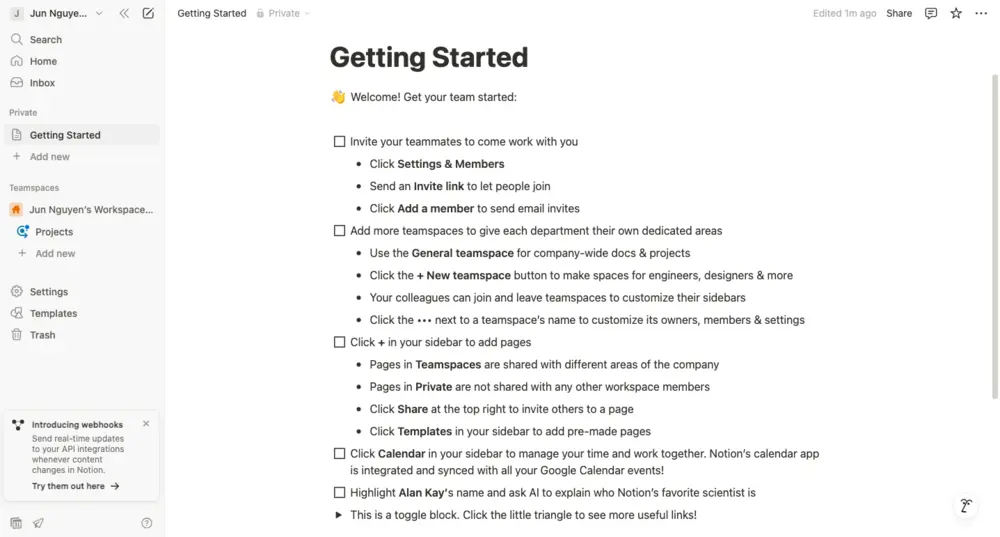
Giao diện làm việc chính trong Workspace
Quản lý workspace:
Cách chuyển đổi giữa các workspace
Bước 1: Nhấp vào tên workspace hiện tại ở góc trên bên trái để mở trình chuyển đổi workspace.
Bước 2: Chọn workspace bạn muốn chuyển đến từ danh sách.
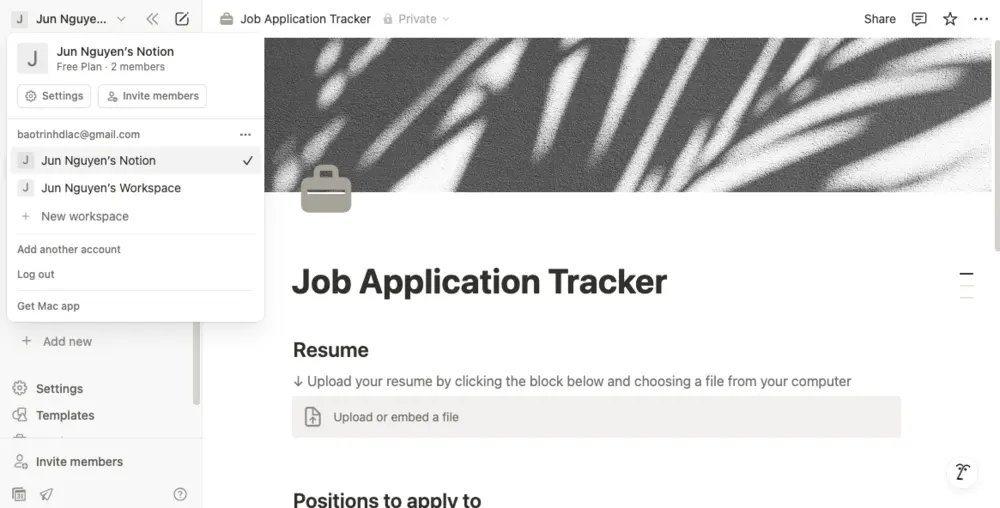
Hướng dẫn chuyển đổi giữa các workspace
Cách đổi tên và biểu tượng workspace
Để đổi tên và biểu tượng đại diện cho workspace, bạn hãy làm theo các bước sau:
Bước 1: Trên giao diện sidebar của workspace → chọn Setting
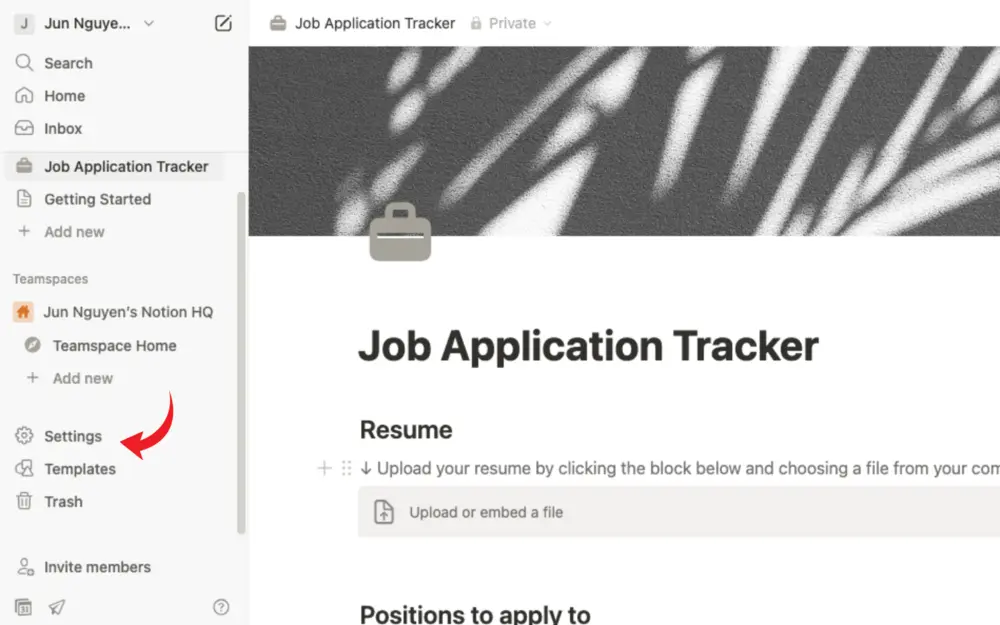
Chọn mục “Cài đặt” để thiết lập các tính năng trong workspace
Bước 2: Chọn vào mục General rồi đổi lại tên và biểu tượng đại diện
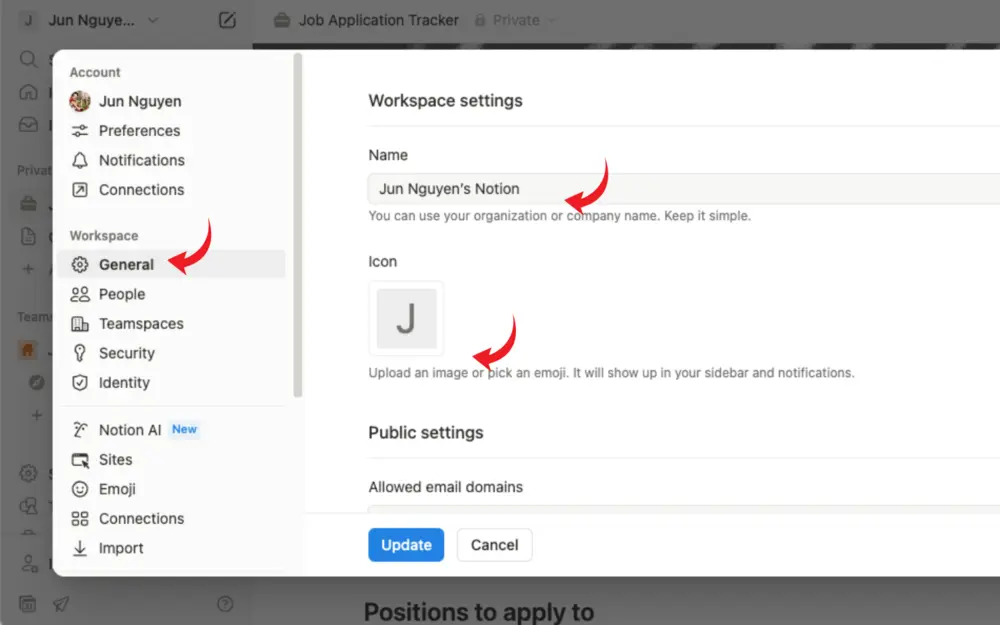
Cách đổi tên và biểu tượng trong workspace
Cách xóa workspace:
Nếu muốn xóa workspace, bạn hãy làm như sau:
Bước 1: Đi tới Settings trong thanh bên.
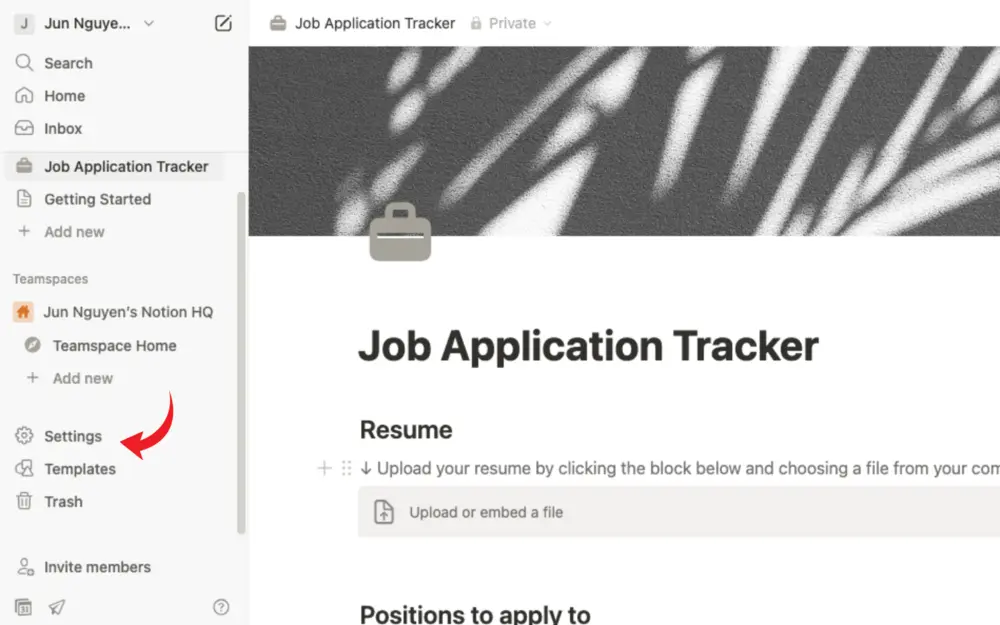
Chọn mục “Cài đặt” để thiết lập các tính năng trong workspace
Bước 2: Dưới mục Workspace, chọn General → Cuộn xuống phần Danger zone và chọn Delete entire workspace.
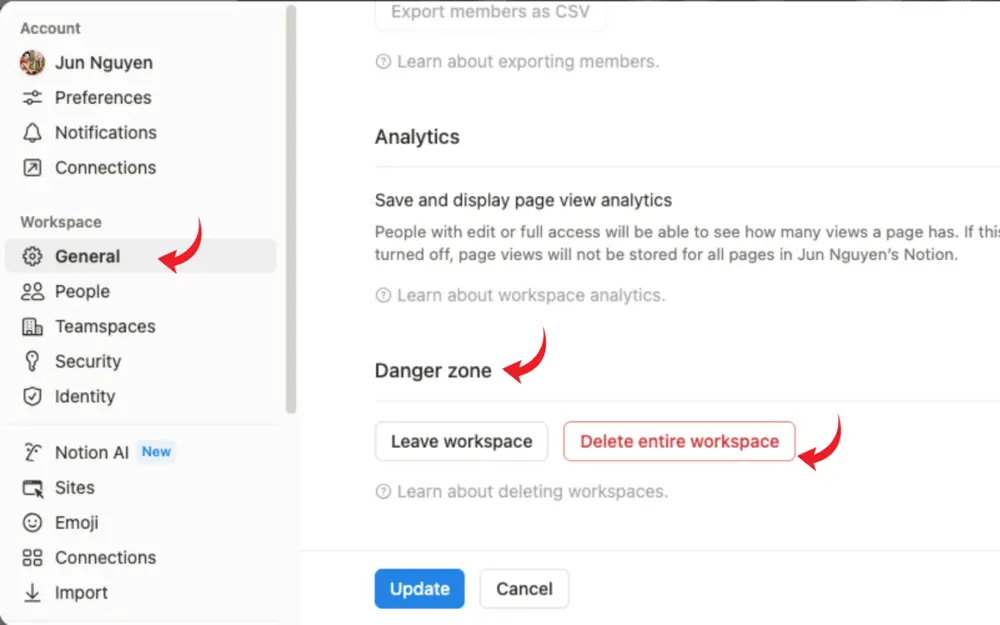
Hướng dẫn chi tiết cách xoá workspace
Bước 3: Nhập tên workspace để xác nhận việc xóa
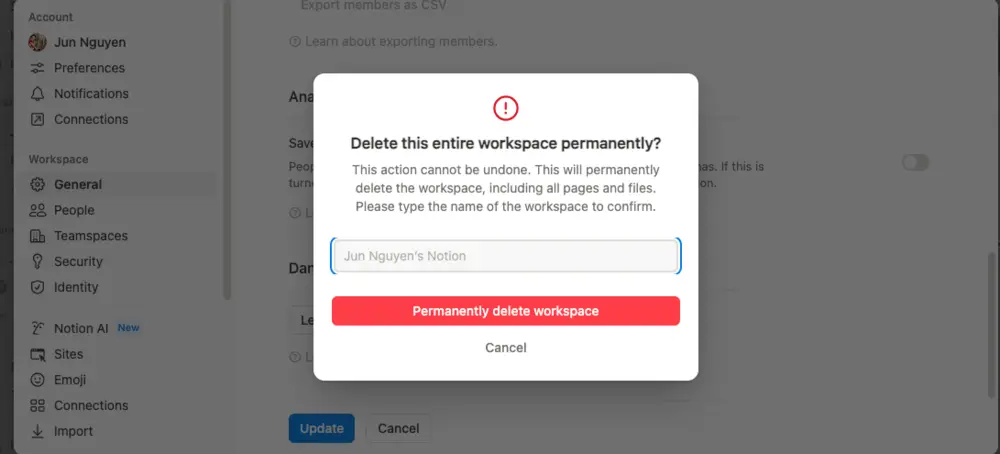
Người dùng cần điền chính xác tên workspace để xác nhận xoá
Cách thêm thành viên vào workspace
Nếu bạn cần thêm thành viên vào workspace của mình, hãy làm như sau:
Bước 1: Tại phần chuyển đổi workspace → Chọn “Add another account”
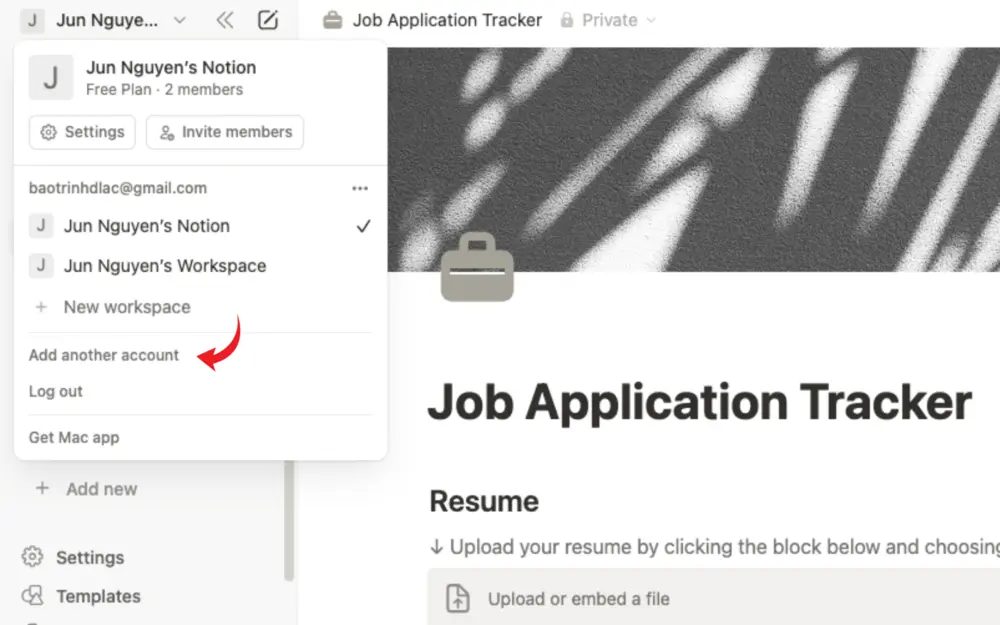
Cách thêm tài khoản email thành viên mới vào workspace
Bước 2: Chọn “Add member” → Điền thông tin email cần thêm vào
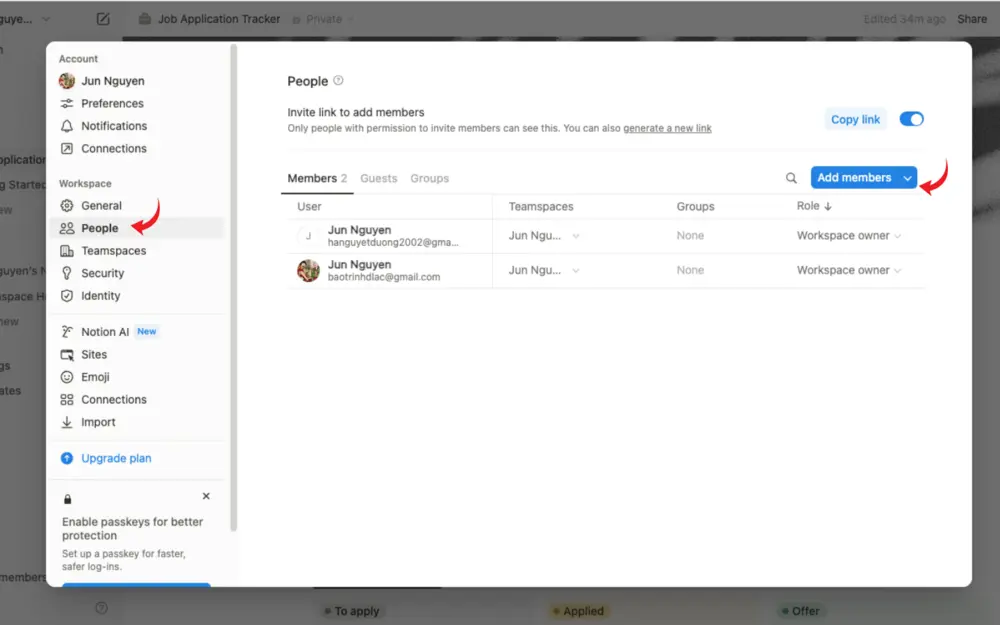
Điền chính xác địa chỉ email của người cần thêm
3. Các thao tác cơ bản trên Notion
Những thao tác cơ bản dưới đây là nền tảng để bạn sử dụng Notion một cách trơn tru hàng ngày.
Tạo và quản lý page (trang).
Để thêm một page mới, bạn hãy nhấn vào biểu tượng quyển sổ có cây viết ở bên cạnh tên workspace. Những trang mới được tạo sẽ tự động nằm ở mục “Private”. Nếu muốn chuyển trang xuống các phần khác, bạn chỉ cần kéo thả xuống dưới.
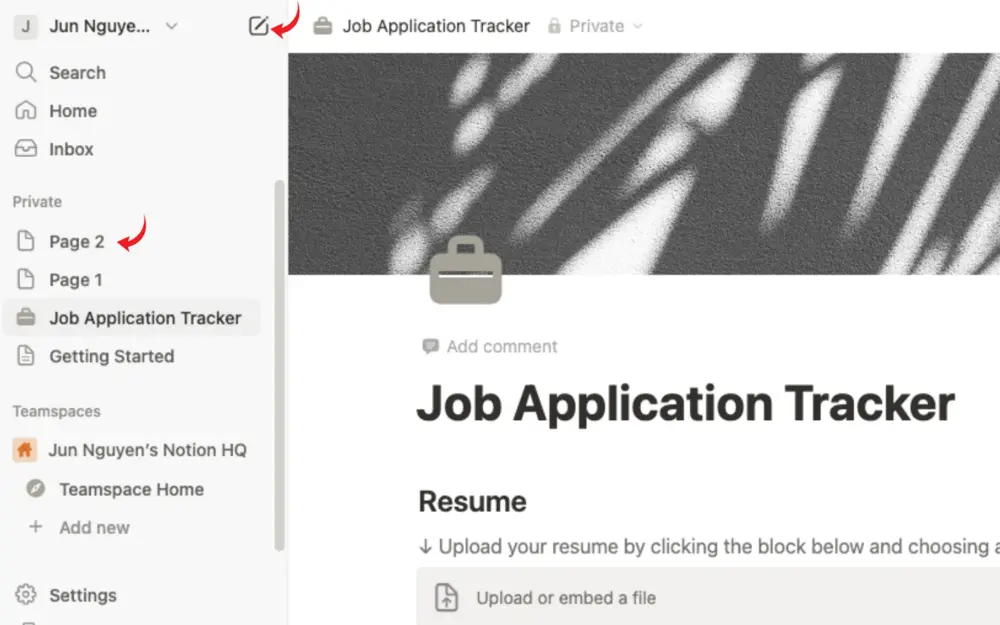
Cách thêm trang mới trên giao diện Notion
Để chỉnh sửa hoặc xóa trang, bạn hãy nhấp vào biểu tượng dấu ba chấm ở bên phải tên trang và chọn chức năng cần thực hiện.
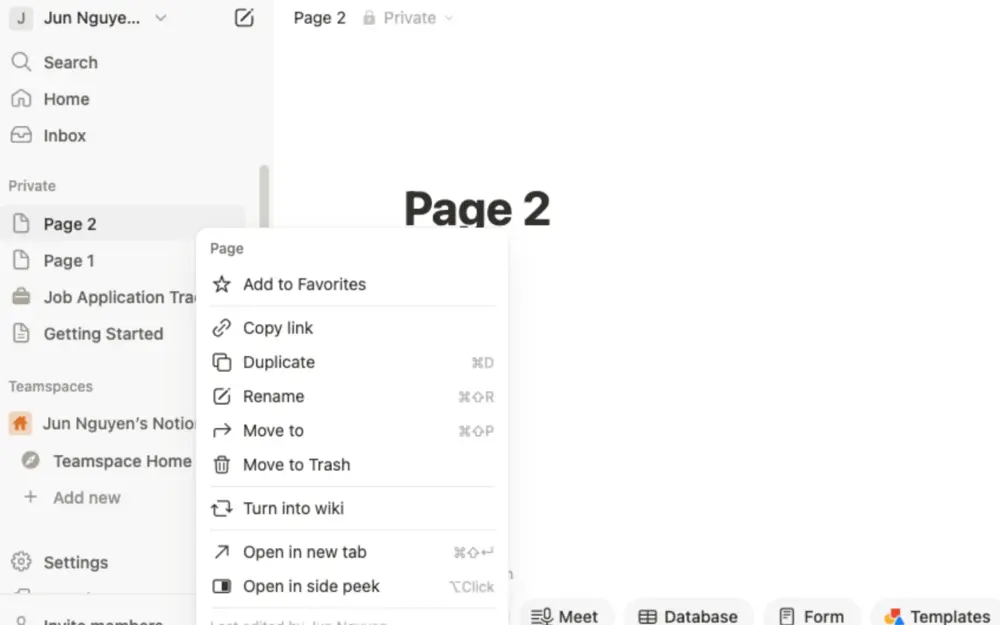
Hướng dẫn quản lý các trang đã tạo
Thêm block: text, checklist, heading, toggle, image, embed…
Để thêm block: text, checklist, heading, toggle, image, embed…, bạn hãy nhấn vào dấu ba chấm ở phía trước nội dung. Sau đó, bạn chỉ cần chọn định dạng cho text hoặc checklist, image bạn muốn chèn.
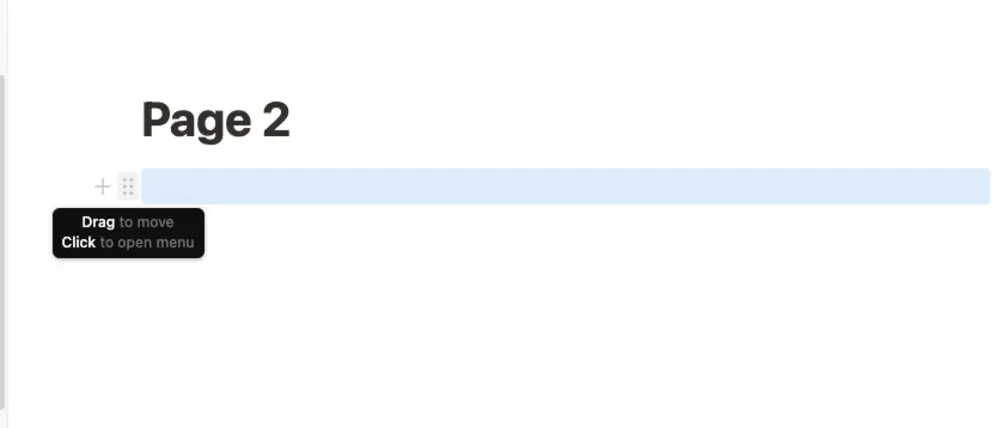
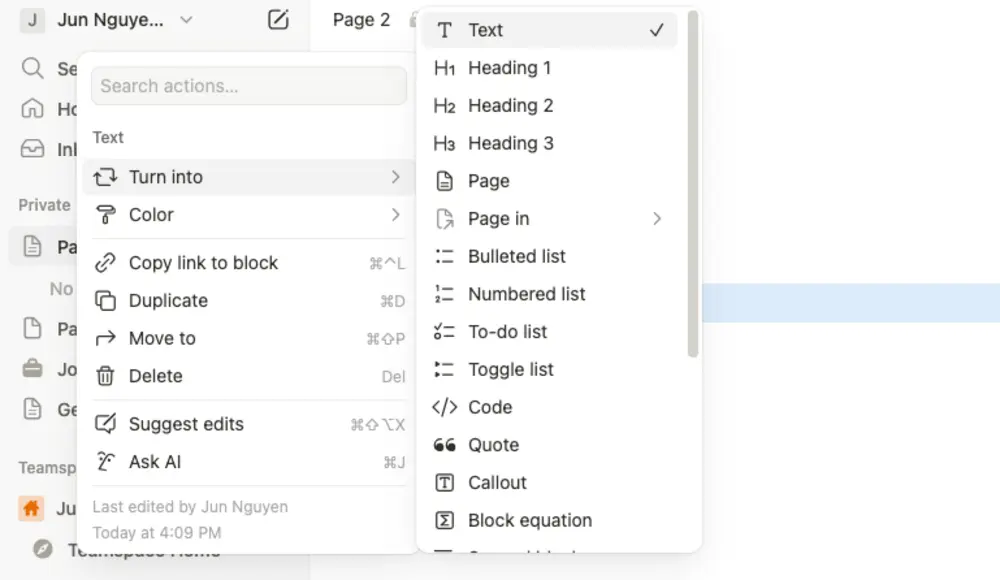
Hướng dẫn thêm checklist, image và định dạng text trong Notion
Chèn link, icon, cover để làm đẹp trang.
Để chèn link, icon và cover cho trang, bạn hãy đưa chuột vào vị trí phía trên tiêu đề của trang và chọn phần cần chèn.
![]()
Hướng dẫn cách thêm icon, cover cho trang
Sử dụng template có sẵn của Notion.
Nếu muốn sử dụng các template có sẵn trên Notion, bạn hãy chọn vào mục “Templates” nằm phía cuối giao diện làm việc.
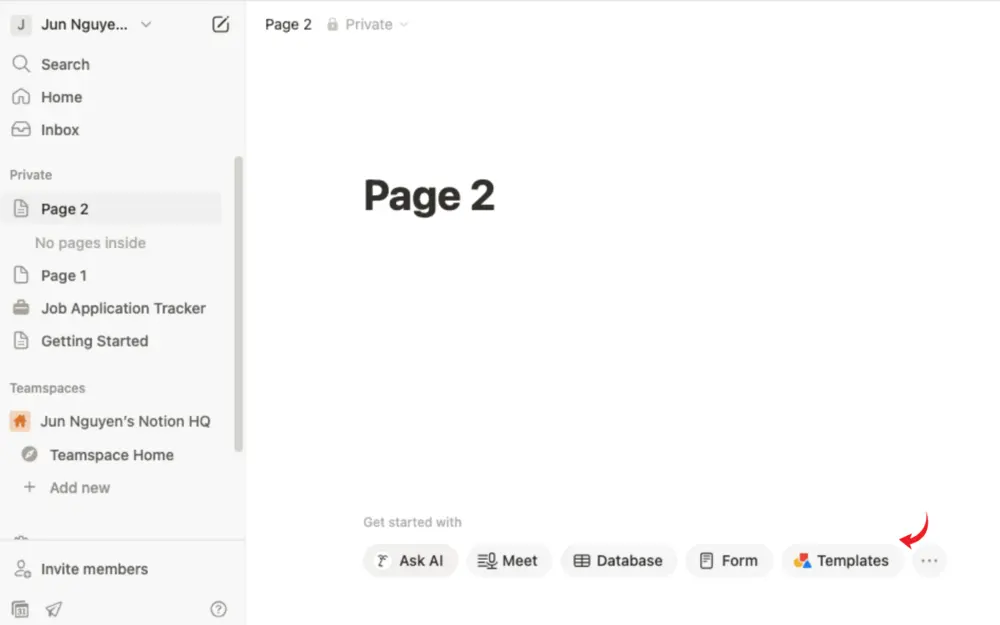
Người dùng có thể sử dụng các templates nội dung có sẵn của Notion
4. Tạo database và ứng dụng trong quản lý công việc
Database là tính năng mạnh nhất của Notion, giúp bạn tổ chức công việc, dự án, kiến thức cực kỳ khoa học.
Các dạng database: Table, Board (kanban), Gallery, Calendar, List.
Để thêm database, người dùng hãy nhấn vào dấu “+” bên cạnh workspace hoặc tên trang mà bạn muốn thêm.
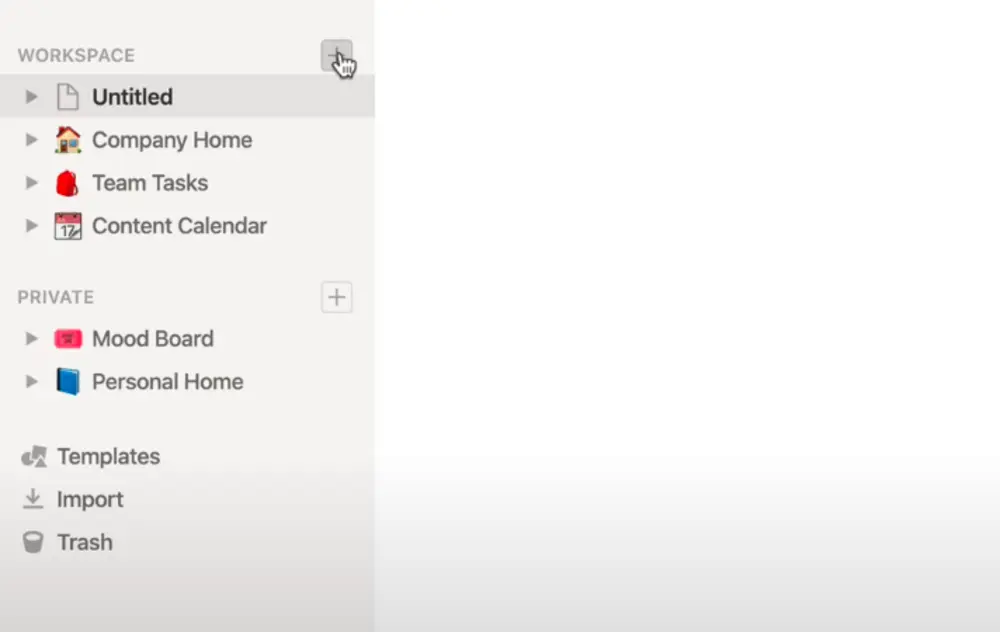
Cách thêm database trên Notion
Sau đó, bạn hãy chọn tiếp loại database muốn thêm như Table, Board, List, Calendar, Gallery,…
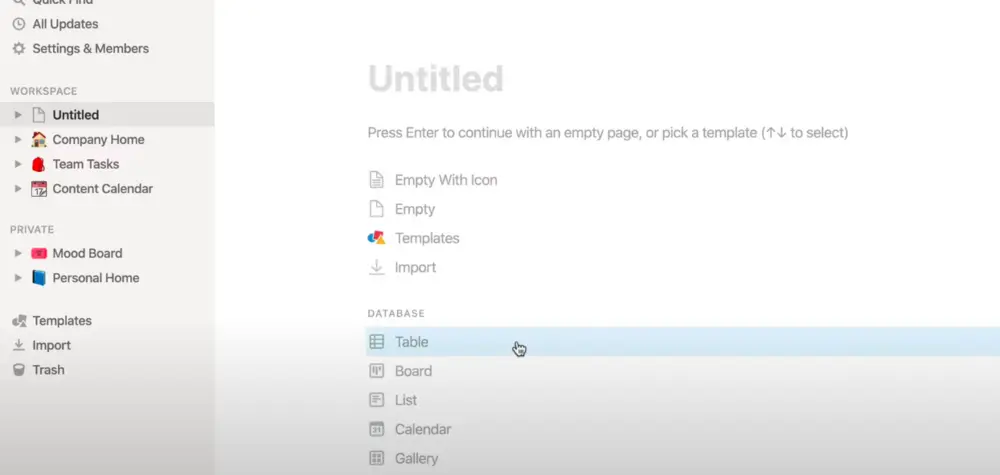
Notion có sẵn nhiều định dạng database cho người dùng lựa chọn
Cách tạo một to-do list hoặc project tracker cá nhân bằng database.
Để thêm to-do list, bạn chỉ cần nhập “/” vào ô nội dung, sau đó chọn vào to-do list.
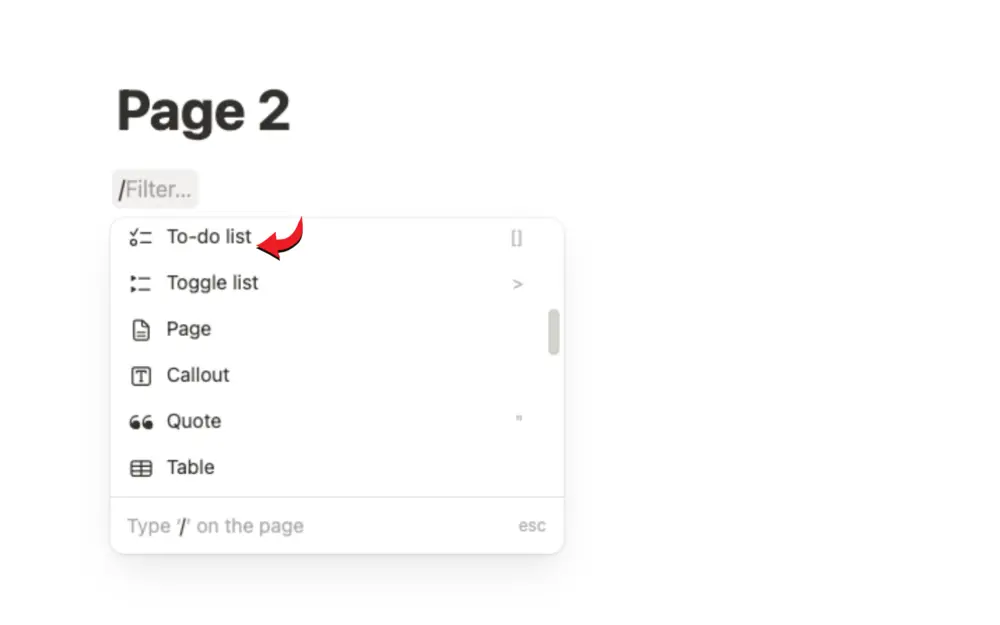
Hướng dẫn cách chèn to-do list trên Notion
Tương tự như vậy, để thêm Project Tracker vào nội dung, bạn chỉ cần gõ “/”, sau đó chọn “Table”. Tiếp theo, bạn nhấp vào dấu ba chấm ở bên phải rồi chọn “Turn into database”
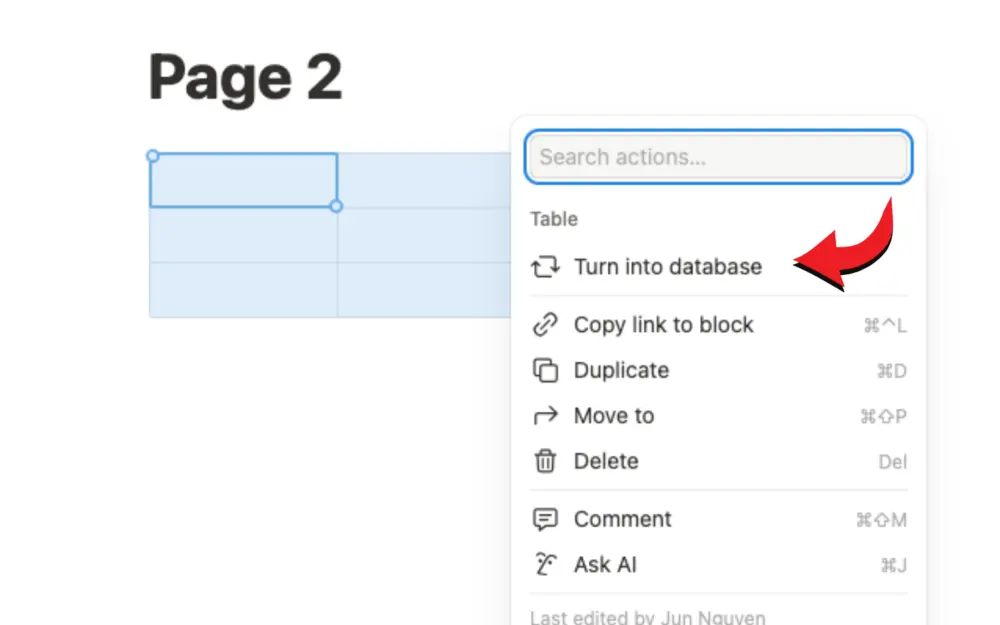
Hướng dẫn cách chèn project tracker trên Notion
Filter, sort và view để tối ưu việc hiển thị dữ liệu.
Để thêm bộ lọc vào dữ liệu, bạn chỉ cần nhấp vào dấu ba chấm ở bên phải bảng, sau đó chọn “Filter” hoặc “Sort” rồi chọn tiêu chí để lọc dữ liệu.
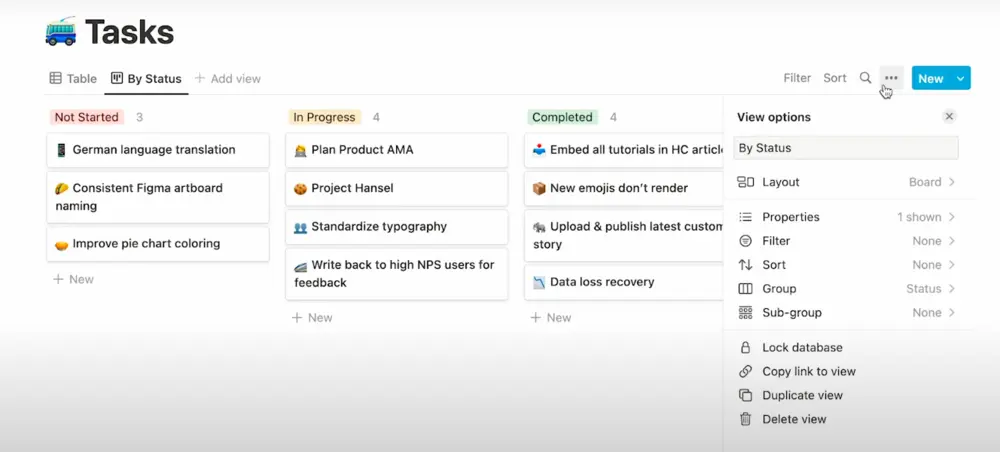
Filter, sort và view để tối ưu việc hiển thị dữ liệu.
Liên kết giữa các database (relation, rollup).
Giả sử bạn đang có 2 bảng dữ liệu là “Khách hàng” và “Sản phẩm”. Để liên kết từng khách hàng với các đơn hàng tương ứng từ danh sách trong cột “Mặt hàng đã mua”, bạn thực hiện như sau:
Bước 1: Chọn dấu “+” để tạo thêm cột mới trong bảng “Khách hàng”
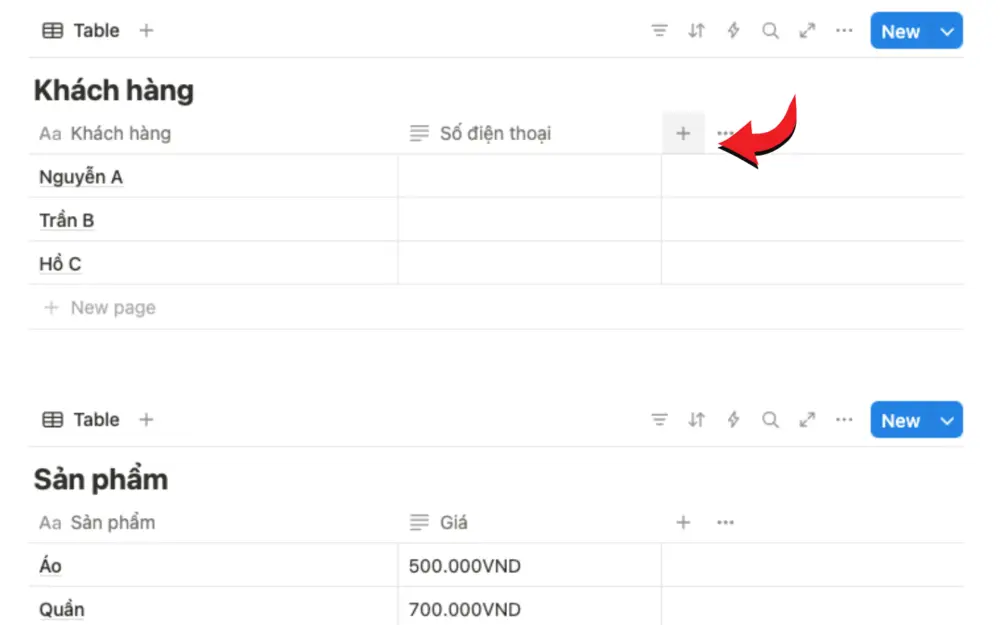
Liên kết giữa các database (relation, rollup).
Bước 2: Đặt tên cột mới tạo là “Mặt hàng đã mua”. Sau đó, bạn hãy chọn vào “Text”
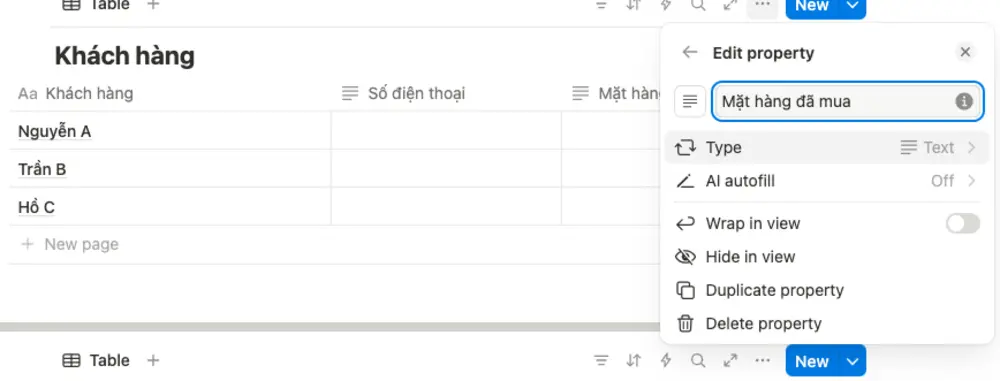
Đặt tên cho cột mới được tạo
Bước 3: Chọn vào mục “Relation”
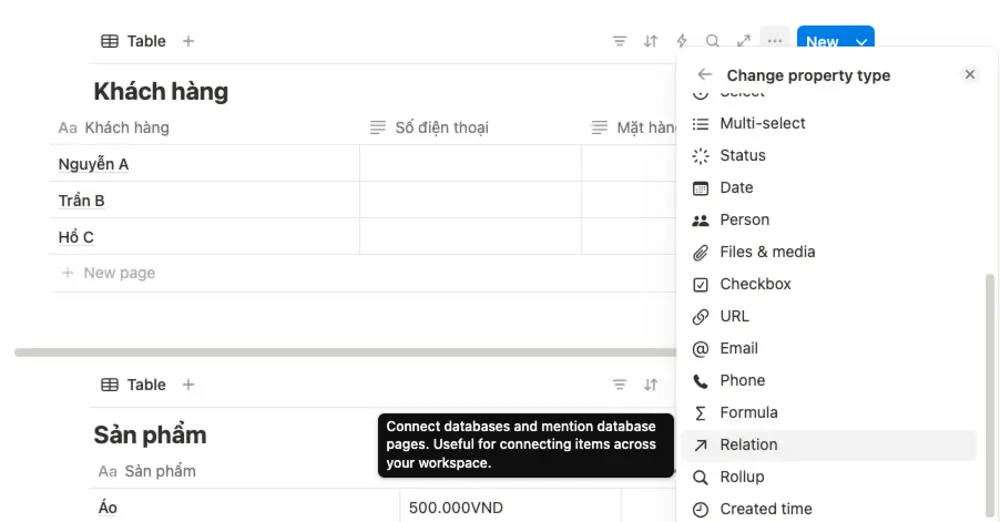
Chọn “Relation” để thiết lập quan hệ cho các bảng
Bước 4: Chọn bảng cần tạo liên hệ. Ở đây người dùng sẽ chọn bảng “Sản phẩm”
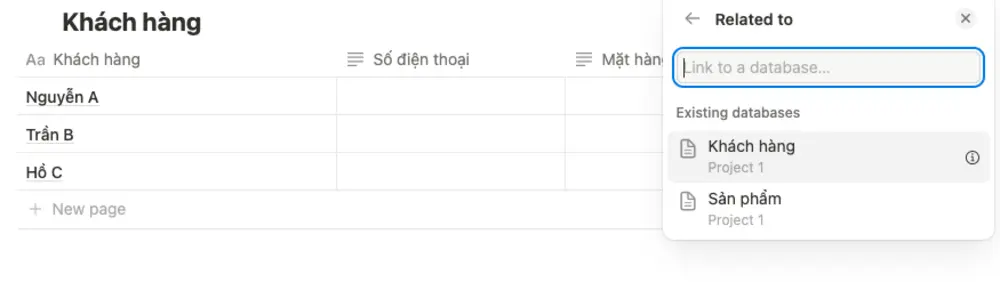
Chọn bảng cần tạo liên hệ
Bước 5: Sau khi tạo liên hệ xong, các dòng của cột “Sản phẩm” sẽ tự động xuất hiện ở cột “Mặt hàng đã mua” để người dùng có thể chọn lựa
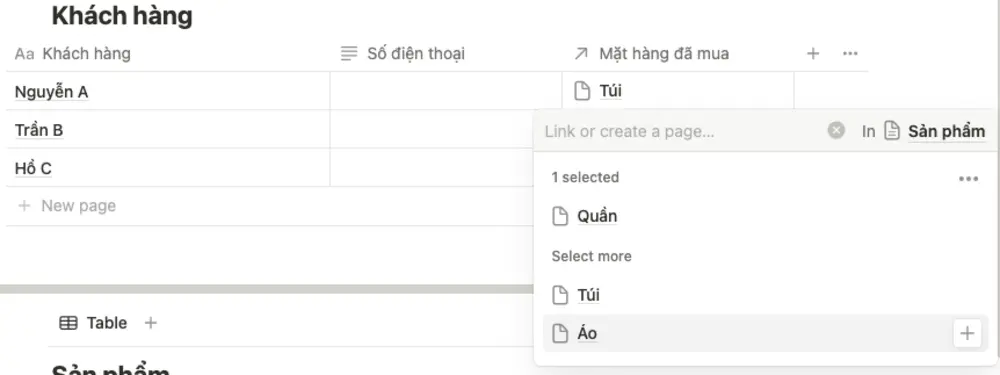
Thông tin ở cột “Sản phẩm” sẽ được tự động xuất hiện trong cột “Mặt hàng đã mua”
Bước 6: Ứng với mỗi món hàng mà khách hàng đã mua, để biết được giá trị tương ứng cho món hàng đó, bạn hãy dùng tính năng Roll Up. Tương tự như Relation, bạn hãy tạo một cột mới, đặt tên là “Giá trị”
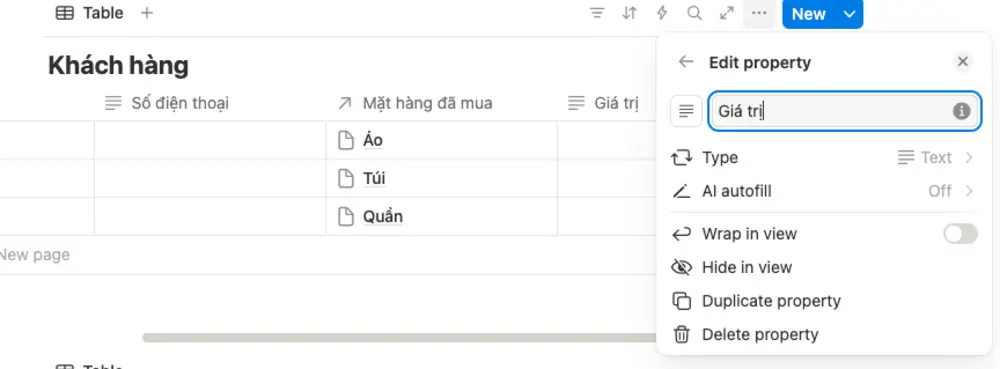
Tính năng Roll up giúp tìm được giá trị tương ứng
Bước 7: Sau đó, bạn chọn vào “Text” → chọn “Roll up”
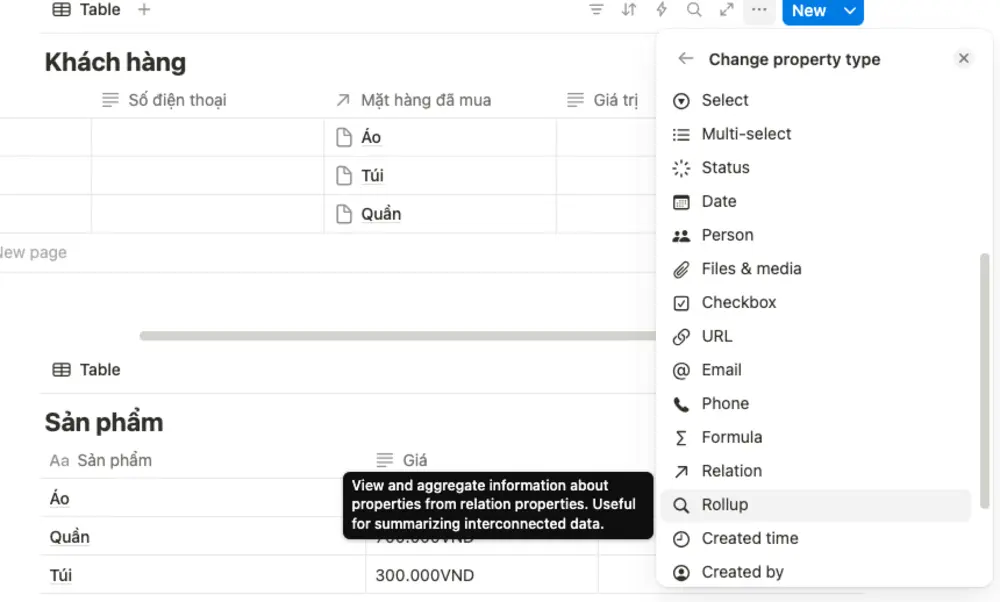
Chọn “Roll up” sau khi đã tạo xong cột mới
Bước 8: Tại mục này, bạn hãy chọn “Relation” → Chọn “Mặt hàng đã mua”
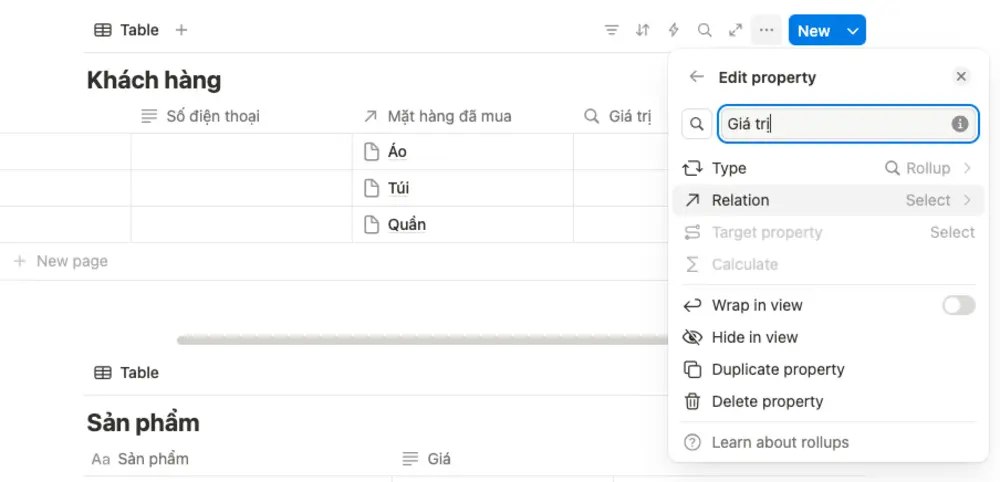
Chọn cột giá trị muốn giống tương ứng
Bước 9: Tại mục Target Property → Chọn “Giá”
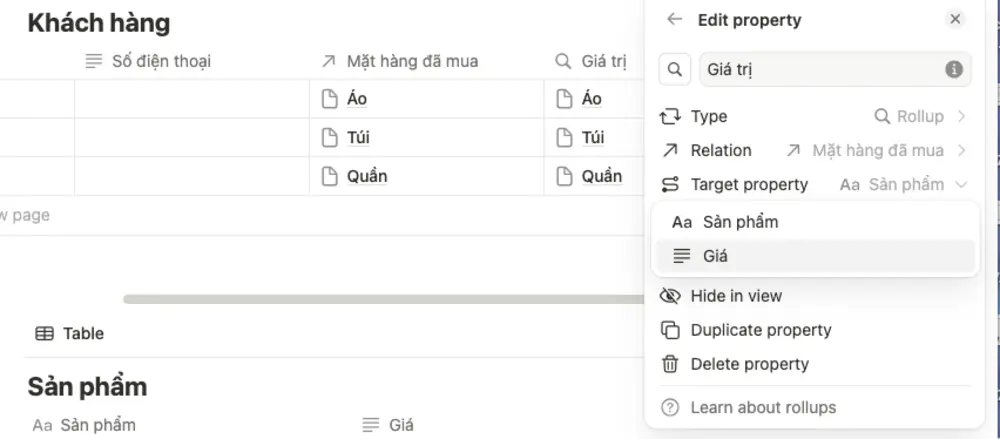
Chọn cột chứa giá trị tương ứng muốn tìm
BBước 10: Ở mục Calculate → Chọn Show Orgional
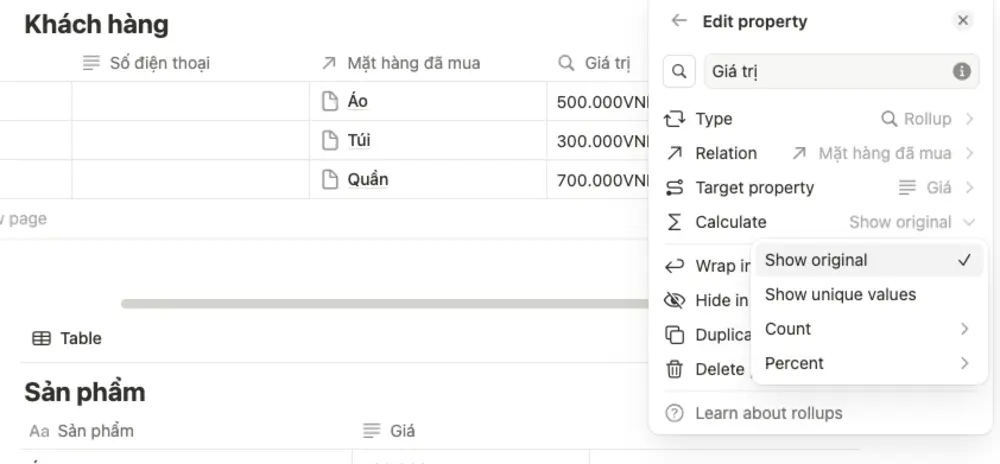
Chọn cách tính giá trị
Sau khi thiết lập xong, giá trị tương ứng của từng loại sản phẩm khách hàng mua sẽ được tự động điền ở cột “Giá trị”
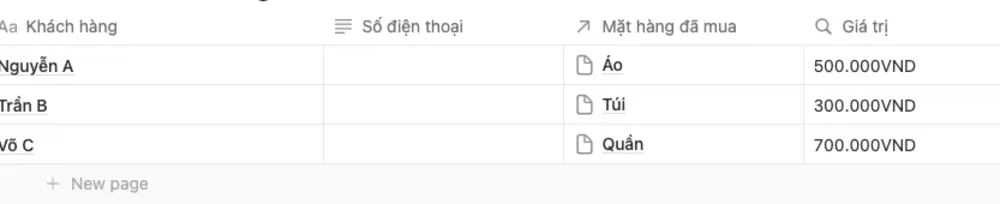
Giá trị số tiền tương ứng với các mặt hàng sẽ được tự động điền
5. Mẹo sử dụng Notion hiệu quả và tiết kiệm thời gian
Để khai thác tối đa khả năng tổ chức và ghi chú của Notion, bạn có thể áp dụng một số mẹo nhỏ dưới đây. Những gợi ý này giúp thao tác nhanh hơn, tiết kiệm thời gian và nâng cao hiệu quả công việc hàng ngày:
- Gõ lệnh / để chèn nhanh các block như văn bản, tiêu đề, bảng, hình ảnh.
- Sử dụng phím tắt để điều hướng và thao tác nhanh trên giao diện.
- Kết nối với Google Calendar, Slack nhằm đồng bộ công việc, hạn chế bỏ sót thông tin.
- Cài extension trình duyệt hoặc ứng dụng mobile để truy cập Notion mọi lúc, kể cả khi đang di chuyển.
6. Các mẫu template Notion phổ biến đáng thử
Nếu bạn không biết bắt đầu từ đâu, hãy tham khảo các mẫu template sẵn có của cộng đồng để tiết kiệm thời gian và học hỏi cách sắp xếp hiệu quả.
Template cho học tập: lịch học, ôn thi, tracker môn học.
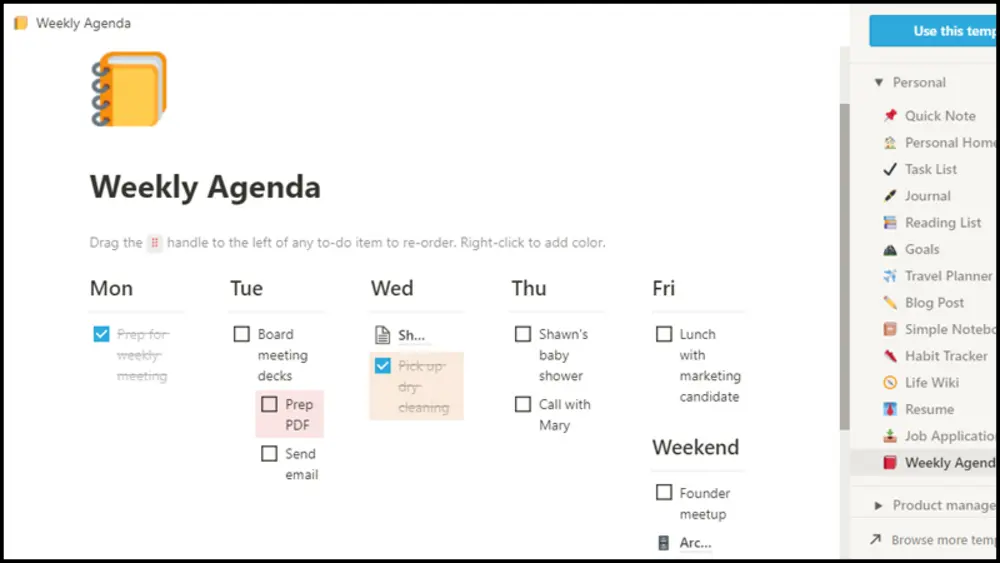
Template cho học tập: lịch học, ôn thi, tracker môn học.
Template cho công việc: quản lý dự án, nhật ký làm việc.
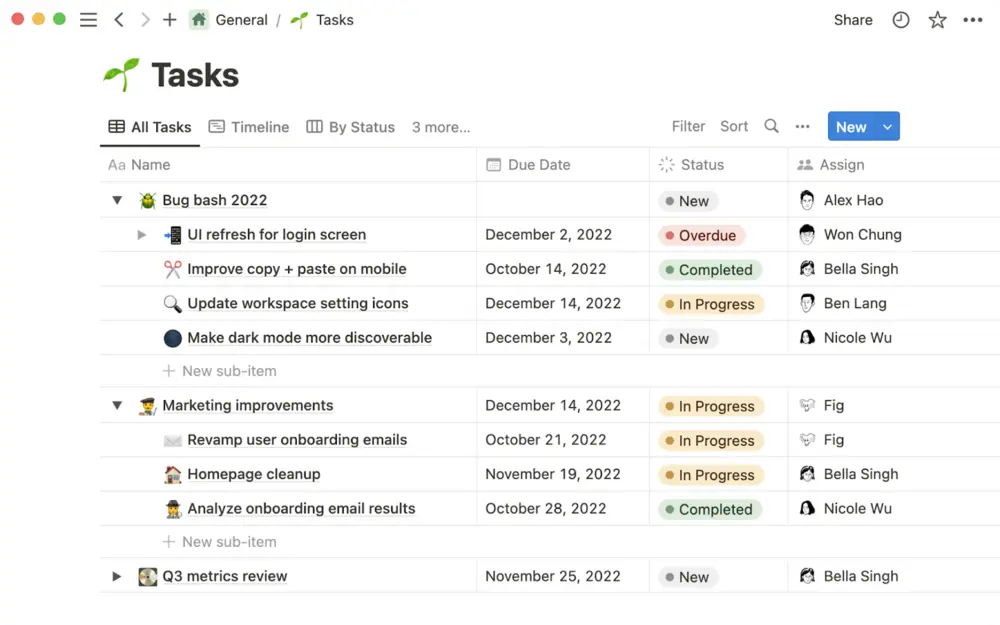
Template cho công việc: quản lý dự án, nhật ký làm việc
Template cho cuộc sống cá nhân: habit tracker, nhật ký chi tiêu.
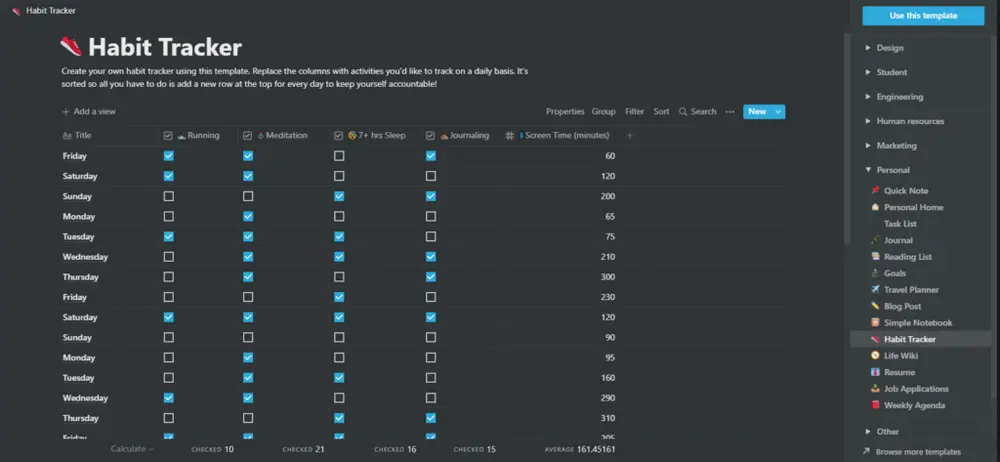
Template cho cuộc sống cá nhân: habit tracker, nhật ký chi tiêu.
Kết luận
Notion không đòi hỏi bạn phải thành thạo ngay từ lần đầu sử dụng. Nếu chưa biết nên bắt đầu từ đâu, bạn có thể tham khảo thêm các video hướng dẫn, tham gia cộng đồng người dùng hoặc đọc các blog chuyên sâu để từng bước làm chủ Notion.